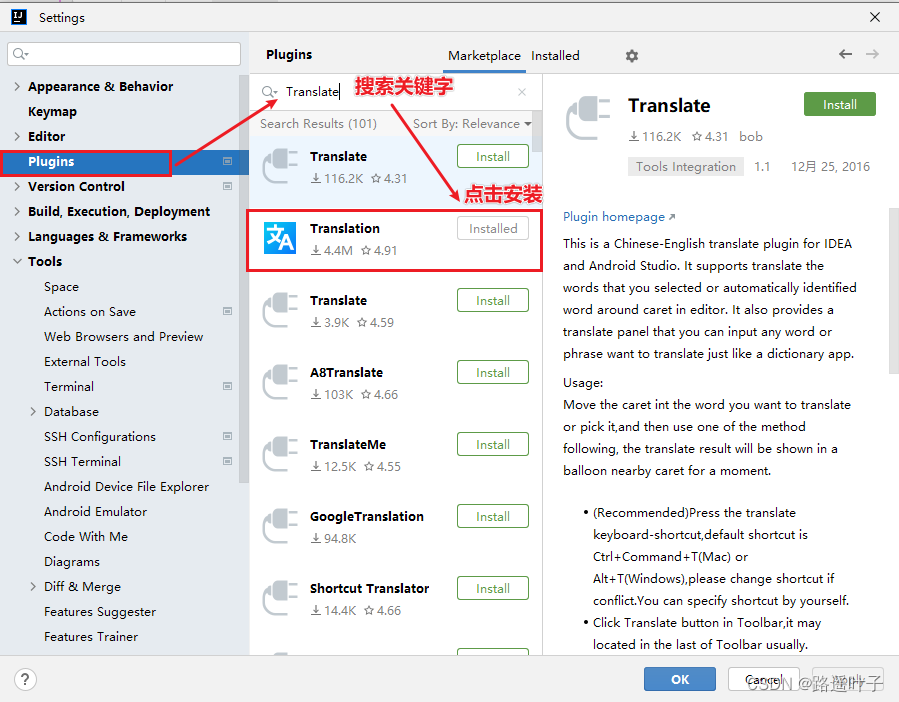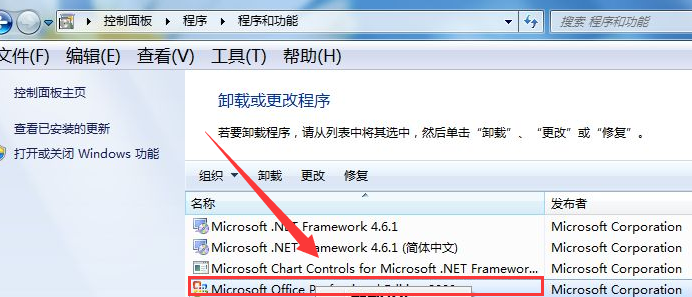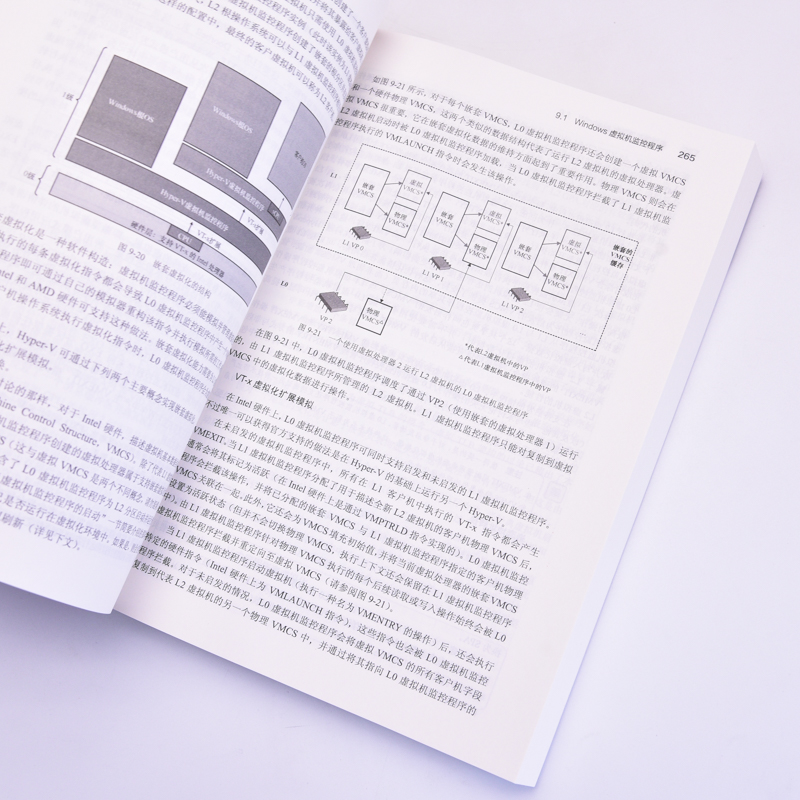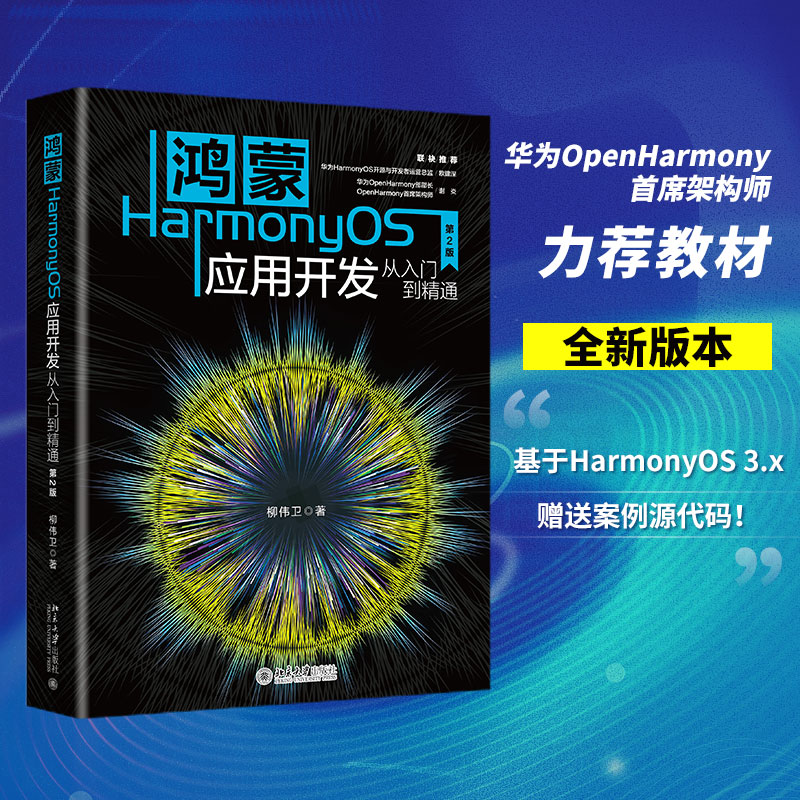在使用有道翻译时,要快速互换源语言和目标语言,最直接的方法是点击两种语言名称中间的双向箭头图标。例如,若当前设置为“中文→英文”,点击该箭头后会立即变为“英文→中文”。此功能在文本、拍照和语音等多种翻译模式下均适用,是实现高效语言切换的核心操作。
文章目录
玩转有道翻译App:手机端语言与模式切换全攻略
手机应用是有道翻译最常用的平台。掌握其灵活的切换功能,能极大提升沟通和学习效率。无论是出国旅游、阅读外文文献还是与外国朋友交流,流畅地切换语言和模式都至关重要。
如何快速互换源语言与目标语言?
在核心的文本翻译界面,语言切换被设计得极为直观。屏幕顶部会显示当前的语言对,例如“中文”和“英文”。
第一步: 打开有道翻译App,进入主翻译界面。
第二步: 找到位于源语言和目标语言(如“中文”和“英文”)之间的双向箭头图标 ⇄。
第三步: 点击这个图标。语言方向会立即互换,例如从“中文 → 英文”变为“英文 → 中文”。这个操作是即时的,无需任何等待,非常适合需要频繁在两种语言间切换的对话场景。
若要更换其中一种语言,只需点击该语言的名称(例如点击“英文”),就会弹出一个包含多种语言的列表供您选择。有道支持全球上百种语言的互译,覆盖范围广泛。
拍照、语音、对话翻译如何调整语言?
除了文本输入,有道翻译强大的AI功能还体现在拍照、语音和对话等多种翻译模式中。在这些模式下,语言切换同样简单。
拍照翻译: 进入拍照翻译模式后,屏幕顶部或底部同样会显示当前的语言对。您可以像在文本模式下一样,点击语言名称进行更换,或点击中间的箭头图标进行互换。在翻译菜单、路牌或文件时,确保选择了正确的源语言,翻译结果会更加精准。
语音翻译: 在语音翻译模式下,通常会显示两个带有国旗或语言标识的麦克风按钮。点击其中一个按钮开始说话,App会自动将其翻译成另一种语言并朗读出来。要切换语言方向,只需点击对方语言的麦克风即可。这种设计非常适合双向交流。
对话翻译: 对话翻译模式的界面与语音翻译类似,旨在促进流畅的面对面交流。屏幕会一分为二,分别代表对话双方。您可以预设好双方的语言,然后交替点击各自的麦克风按钮说话,屏幕上会实时显示原文和译文,实现无障碍沟通。
AR翻译与同声传译的语言设置技巧
有道翻译还提供更具科技感的AR翻译和专业的同声传译功能。在AR翻译模式中,您将摄像头对准现实世界中的文字(如产品包装、海报),屏幕上会实时叠加翻译结果。进入此模式前,系统会提示您选择需要识别的源语言和想要翻译成的目标语言,设置清晰明了。
同声传译功能则更适用于会议或讲座场景。它能将实时的语音流持续翻译成目标语言文字。在使用时,您需要预先设定好源语言和目标语言。得益于有道强大的神经网络翻译技术(NMT),其翻译质量和流畅度在行业内保持领先,确保您能准确捕捉关键信息。
电脑版有道翻译:桌面端高效切换指南
对于经常在电脑上工作的用户,有道翻译的PC和Mac版本提供了强大的便利性。其切换功能同样集成在用户习惯的操作流程中。
主界面与取词翻译的语言更改
打开电脑版有道翻译软件,主界面与手机App布局相似。在顶部的输入框下方,您可以清晰地看到当前的源语言和目标语言选项。点击下拉菜单即可从丰富的语言库中选择所需语言,点击中间的“切换”按钮则能快速互换两者。
其标志性的屏幕取词翻译功能,在切换语言时也十分便捷。当您将鼠标悬停在某个单词上时,翻译窗口会自动弹出。如果需要更改目标语言,可以在弹出的窗口设置中直接调整,或者在软件的主设置中设定默认的翻译语言,以适应不同的阅读需求。
截图翻译时怎样选择正确语言?
截图翻译是电脑版的一大亮点,尤其适合翻译图片、PDF或不可复制的网页内容。快捷键(通常是Ctrl+Alt+D)激活截图功能后,框选需要翻译的区域。在识别出文字后,软件会自动弹出一个窗口显示原文和译文。
在这个窗口的顶部,通常会自动检测语言,但如果检测有误或您需要翻译成其他语言,可以手动点击语言栏进行调整。例如,系统默认将截图中的日文翻译成中文,您可以手动将其更改为翻译成英文或其他语言,灵活性非常高。
文档翻译中的语言对设定
处理Word、PDF等整个文档的翻译时,语言选择是第一步。将文档拖入或添加到翻译任务列表后,系统会要求您设定“原文语言”和“译文语言”。这里的选择至关重要,它决定了整个文档的翻译质量。有道翻译支持保留原文格式,这使得翻译后的文档具有很高的可用性,无需重新排版。
网页版有道翻译的语言切换方法
对于不想安装软件的用户,网页版有道翻译提供了一个轻量级且功能强大的选择。
在线翻译页面的语言调整
访问有道翻译的官方网站,其在线翻译工具的界面非常简洁。左侧是原文输入框,右侧是译文输出框。在输入框的上方,就是语言选择区域。系统通常默认设置为“自动检测语言 → 中文”。
您可以点击“自动检测语言”来手动指定一个源语言,或直接在输入框中粘贴文本,让其智能识别。右侧的目标语言同样可以点击下拉菜单自由选择。中间的“互换语言”箭头按钮依然是快速切换方向的最佳工具。
进阶技巧:解锁更智能的翻译体验
熟悉了基础的切换操作后,了解一些进阶技巧能让您的翻译体验更上一层楼。
什么是“自动检测语言”及其优势?
“自动检测语言”是有道翻译的一项智能化功能。当您不确定原文是什么语言,或者需要处理多种语言混合的文本时,这个功能就显得尤为有用。您无需手动选择源语言,系统会基于其强大的AI算法自动识别文本所属的语种,并进行翻译。
优势在于: 省去了手动选择的步骤,提升了效率,特别是在处理不熟悉的语言时,避免了选错语种的尴尬。这项功能体现了有道在智能学习和技术应用方面的深厚积累。
如何根据不同场景选择最佳翻译模式?
有道翻译提供了丰富的模式,了解它们的适用场景,能让翻译事半功倍。以下表格帮助您快速做出选择:
| 翻译模式 | 推荐使用场景 | 切换与使用要点 |
|---|---|---|
| 文本翻译 | 阅读文章、邮件、输入单词或句子 | 输入或粘贴文本,点击箭头互换语言。 |
| 拍照翻译 | 翻译菜单、路牌、产品说明、书籍页面 | 对准文字,确保光线充足,选择正确的源语言。 |
| 语音/对话翻译 | 与外国人面对面交流、问路、点餐 | 预设好双方语言,交替点击麦克风图标。 |
| 文档翻译 | 翻译整篇Word, PDF, PPT等文件 | 上传文件前,准确设定源语言和目标语言。 |
| 同声传译 | 听讲座、参加国际会议、观看外语直播 | 进入模式后设定好语言,保持网络连接稳定。 |
常见切换问题与解决方案
有时用户可能会遇到一些关于语言切换的小问题,以下是一些常见的解答。
为什么语言切换按钮没有反应?
如果发现点击切换箭头或语言选项时没有反应,可以尝试以下几个步骤:
1. 检查网络连接: 有道翻译的大部分功能需要联网工作。请确保您的Wi-Fi或移动数据连接稳定。
2. 重启应用: 完全关闭有道翻译App,然后重新打开。这能解决大部分临时的软件小故障。
3. 清理缓存: 在手机的“应用管理”中找到有道翻译,尝试清理其缓存数据。这不会删除您的个人设置,但能解决一些数据冲突问题。
如果问题依然存在,很可能是软件的某个bug,可以等待下一次更新修复。
更新App以获取最新的语言与功能
有道团队会不断优化翻译引擎、增加新的支持语言和推出创新功能。为了获得最佳体验,包括更流畅的切换操作和更丰富的语言选项,建议您始终将有道翻译App更新到最新版本。
您可以前往手机的应用商店(如App Store或各大安卓应用市场),搜索“有道翻译”,查看是否有可用的更新。保持更新不仅能享受新功能,还能修复已知的性能问题,确保每一次语言切换都顺畅无误。